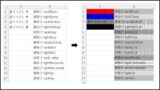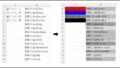Pythonで既存のエクセルファイルの文字色を赤字などに変更したい!
そんなお悩みを、Python歴3年の私ができるだけわかりやすく解説し、解決に導きます。
Pythonでエクセルファイルの文字色を赤字にするには
「Font」を使います。まずは実行見本をどうぞ。
実行見本
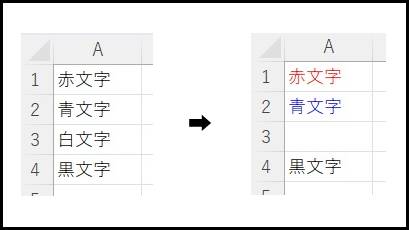
全コード
ひとまず全コードを網羅します。解説は後ほど行います。
import openpyxl
from openpyxl.styles import Font
wb = openpyxl.load_workbook('input.xlsx')
ws = wb['Sheet1']
font_red = Font(color='FF0000')
font_blue = Font(color='0000FF')
font_white = Font(color='FFFFFF')
font_black = Font(color='000000')
ws['A1'].font = font_red
ws['A2'].font = font_blue
ws['A3'].font = font_white
ws['A4'].font = font_black
wb.save('input.xlsx')import openpyxl
from openpyxl.styles import Font
font_red = Font(color='FF0000')
ws['A1'].font = font_red事前準備
- openpyxlのインストール
既存のエクセルファイルを編集するには「openpyxl」のインストールが必要です。
openpyxlのインストール方法
openpyxlを初めて使用する場合は、下記コードを入力・実行して、インストールしてください。
pip install openpyxl
※openpyxlを使用したことがある場合は、このインストール作業は不要です。
解説
インポート
import openpyxl
from openpyxl.styles import Font
「openpyxl」のインポートと、文字色変更をするためのに上記2行を記述します。
文字色を変数に代入
font_red = Font(color=’FF0000′)
文字色の情報をひとまず変数に代入します。
【 変数 = Font(色コード) 】
色コード「FF0000」は赤色を表します。
色コードについて
代表的なものをまとめました。
白色:FFFFFF
灰色:808080
黒色:000000
赤色:FF0000
紫色:800080
青色:0000FF
紺色:000080
緑色:008000
黄色:FFFF00
その他の色コードについては、「色コード WEB」で検索してみましょう。
文字色を変更
ws[‘A1’].font = font_red
左辺の「 ws[‘A1’].font 」は、「ws(Sheet1)のセルA1の文字色を変更」という意味です。
(文字色を変更する際は「.font」を付けてください)
右辺の「font_red」は前項で文字色の情報を代入した変数です。
したがって、この一文で
「wsのセルA1の文字色をfont_red(赤色)に変更」
という処理になります。
【 ワークシート変数[‘セル名’].font = 文字色を代入した変数 】
セルの背景色を塗りつぶしや網掛けに変える方法は、下記記事で解説しております。
その他の解説
既存ファイル操作の基本解説は下記記事で行っております。ご参考ください。
うまく動作しない時
エラーが出る
No such file or directory: ○○
これは、読み込むファイルやフォルダが見つからないというエラーです。
読み込むファイルのファイル名と構文のファイル名が一致しているか確認しましょう。
詳しい解説は、下記記事をご参考ください。
Permission denied: ○○
操作しようとしているファイルにアクセスできないというエラーです。
「ファイルを開いている状態なので編集できない」と言っていることが多いので、開いていれば閉じて再度トライしましょう。
詳しい解説は、下記記事をご参考ください。
Worksheet ○○ does not exist
「指定したシートがありません」というエラーです。
指定のシート名が間違っていないか、「sheet1」など先頭が小文字になっていないか確認しましょう。
詳しい解説は、下記記事をご参考ください。
その他のエラー
その他のエラーが出た場合は、エラー文をコピーしてNETで検索してみましょう。
まとめ
Pythonでエクセルファイルの文字を色付けする方法を解説いたしました。
文字色を変えるだけで、強調できたりして見やすくなりますので、ぜひ覚えて活用してみてください。
当ブログでは、Pythonに関する情報を配信しております。
この記事がわかりやすいと感じた方は、他の記事も読んでいってください。
最後までお読みいただき、ありがとうございました。がんばってください!